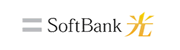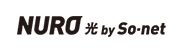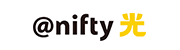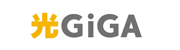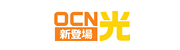フレッツ光でたまったポイントを交換しようと、「サービス情報サイト」にアクセスした時、「契約回線確認できませんでした」とエラーが出て交換できない! ということがあるようです。
実は、「サービス情報サイト」は、専用ネットワーク上に存在しているので、アクセスするためには所定の通信方式を設定する必要があります。
ここでは、フレッツ光回線を認証し、ポイント交換するための設定方法を解説します。
フレッツ光回線を利用しているのが間違いなく本人であることを確認するステップが「契約回線確認」です。
それでは、東日本エリアと西日本エリアそれぞれについて、契約回線確認が必要になる場合と設定方法をチェックしていきましょう。
フレッツ光東日本の場合
フレッツ光東日本では、ポイント交換等のフレッツ会員専用メニューを利用する場合、契約回線の確認が必要です。
確認の方法は、実際のフレッツ光回線を使用した環境でネットワーク通信方式を設定する方法と、ブラウザやアプリ等の端末を登録する方法があります。
ネットワーク通信設定なんてややこしそう、いちいち固定回線に接続するのが面倒、と思われる方は、ブラウザやアプリを、会員ページにアクセスする媒体として登録する方法をとると、認証キーだけで外出先などでも接続できるのでおすすめです。
ここでは通信設定を設定する方法と、ブラウザやアプリ等を登録する方法の両方を解説していきます。
方法1:IPv6通信方式を設定する
契約回線確認を行うには、インターネット網とは別の「フレッツ網」内にある「サービス情報サイト」に接続する必要があります。
IPv6(インターネットプロトコル バージョン6)とは、現在主流の通信方式IPv4とは別の、次世代の接続方式です。
フレッツ会員ページへのアクセスにおける違いは、IPv4の場合は会員ページ専用のネットワークを新規に構築する必要がありますが、IPv6の場合はその必要がないことです。
フレッツ光の「サービス情報サイト」は、IPv6方式とIPv4方式で接続でき、それぞれ別々のURLが用意されています。
| 回線の種類\通信方式 | IPv6 | IPv4 |
| フレッツ光ネクスト、ライト | https://flets.com/next/square/connect/ | https://flets.com/next/square/connectv4/ |
| Bフレッツ、フレッツ・ADSL、フレッツ・ISDN | https://flets.com/square/con6_index.html | https://flets.com/square/con4_index.html |
現在の環境でIPv6設定が有効になっているかどうかは、上の表中で当てはまる回線方式を選び、URLにアクセスして確認してみてください。
もしページが表示されなければ、IPv6通信が有効になっていませんので、以下の方法で設定しましょう。
※回線の種類の違いによるIPv6設定方法の違いはありません。
(1) 利用しているルーターのIPv6ブリッジ(IPv6パススルー)設定を有効にする
(2) サービス情報サイトにアクセスできればOK
(1)IPv6に対応しているルーターの機種および設定方法は、フレッツ光東日本の公式ページ(https://flets.com/square/ipv6_router.html)で確認できます。
主なメーカーのルーター設定画面のアドレス(192.…)と設定方法は以下の通りです。
このアドレスを検索バーにそのまま打ち込んで設定画面を開き、ユーザー名とパスワードを入力すればログインできます。
※ルーターの機種により、項目名等が変わることがあります。
BAFFALO:192.168.11.1
ユーザー名:admin、パスワード:passwordまたはユーザー名:root、パスワード:(空白)
「詳細設定」→「フレッツIPv6サービス対応機能」を「使用する」にチェック→「設定」
NEC:192.168.10.1
ユーザー名:admin、パスワード:(初回ログイン時に設定)
「基本設定」→「IPv6ブリッジ」を「使用する」にチェック→「設定」
ELECOM:192.168.2.1
ユーザー名:admin、パスワード:admin
「詳細設定(上級者向け)」→「NAT」→「IPv6 Bridge」を「有効」にチェック→「適用」→「更新」
I-O DATA:192.168.0.1または192.168.1.1
出荷時にパスワードの設定はなし、設定している場合はユーザー名:admin、設定したパスワード
「インターネット」→「IPv6パススルー」を「有効」にチェック→「設定」
PLANEX:192.168.1.1
ユーザー名:admin、パスワード:password
「詳細設定」→「IPv6ブリッジ」→「有効」にチェック→「適用」
TP-Link:192.168.0.1
ユーザー名:admin、パスワード:admin
「詳細設定」→「IPv6」→「IPv6 WAN」→「IPv6を有効にする」にチェック→「接続タイプ」を「パススルー(ブリッジ)」に設定→「保存」
IPv6対応ルーターなのにうまくIPv6接続できない場合は、各ルーターの問い合わせ窓口で直接確認すると確実でしょう。
フレッツ光東日本サイトでも、いくつか窓口が紹介されています。
ルータメーカ別サービス情報サイト続設定方法:https://flets.com/square/broadcloth_band.html
方法2:新規にネットワークを設定する
次に、IPv6対応外のルーターをお持ちの方向けの方法を説明します。
現在の通信方式(IPv4)はそのままで、フレッツ光会員ページ(サービス情報サイト)用のネットワークを新たに設定する方法は、公式サイトで案内されています。
・Windowsの場合:https://flets.com/next/square/connectv4/win/
・Macの場合:https://flets.com/next/square/connectv4/mac/
市販のルーターを使っている場合はルーターの設定画面から、ルーターを使わずパソコンとフレッツ光のONUを直接接続している場合は、パソコンのインターネット接続設定から設定します。
設定できたら、方法1の表にあるIPv4接続のアドレスにアクセスして、契約回線確認をしてください。
方法3:認証キーを発行・登録する
フレッツ光回線と接続していなくても、フレッツ光のポイント交換や登録情報、利用状況の確認等をできる方法がこれです。
外出先でフレッツ光の会員ページを利用することもあるでしょう。その際はこの方法を使うと便利です。
※ただし、会員情報の変更は、認証キーによる接続ではできないので、方法1・2のやり方で契約回線確認を行ってください。
登録できる端末(ブラウザ、アプリ)は10件です。10件以上登録する場合は、登録済み端末一覧画面から、不要な端末を削除します。
認証キー発行・登録の手順は以下のようになります。登録したいブラウザやアプリを使ってください。
(1) フレッツ光メンバーズクラブの会員ID・パスワードでログイン
(2) 「認証キー発行・登録」のページへと進むと、会員ページで登録したメールアドレスが確認できるので、「はい」をクリック
(3) メールアドレスに認証キーが送付される
(4) 送付された認証キーを入力し、「はい」で登録完了
フレッツ光東日本なら、にねん割で2年間月額料金最大700円割引き!
- 1Gbpsの高速インターネット!
- サポート体制万全!
- ひかり電話、フレッツテレビなどオプションサービスが充実!
- ギガ推しキャンペーン併用で月額料金1,000以上割引き!
フレッツ光西日本の場合
フレッツ光西日本のポイント交換では、以下の商品でIPv6通信による契約回線確認が必要です。ギフトコードやチケットなど、クーポンIDを発行する商品が対象となっています。
・【電子書籍】シーモア図書券 ギフトコード(1,080円相当)
・iTunes ギフトコード(1,000円相当分)
・ニンテンドープリペイド番号1,000円
・Huluチケット 1ヵ月分
フレッツ光西日本の公式ページ
「ネットの知恵袋 Q. CLUB NTT-Westのポイント交換でiTunes ギフトコードが交換できなくなりました」(https://flets-w.com/user/point-otoku/knowledge/pc-operate/pc-operate90.html?type=user)
で、設定方法がわかりやすく解説されているので、見てくださいね。
このサイトでは、市販のルーターを使っている場合と、パソコン(Windows、Mac)で設定する方法が紹介されています。
市販のルーターでIPv6設定する方法は、フレッツ光東日本の「方法1:IPv6通信方式を設定する」で紹介した方法と同様です。
フレッツ光西日本なら、光もっと2割で月額料金最大1,790円割り引き!
- 1Gbpsの高速インターネット!
- サポート体制万全!
- ひかり電話・フレッツテレビなどオプションサービスが充実!
- キャンペーンの併用で月額料金大幅割引き!
不明な点はフレッツ光サポートセンターで確認しよう
ここまで、フレッツ光会員ページで契約回線確認する方法について解説してきましたが、もしうまくいかない場合、フレッツ光公式のサポートセンターに訊くのが一番です。
フレッツ光サポートセンター(東西共通):0120-116-116(9:00~17:00、年末年始除く)
フレッツ光のポイントには有効期限(最大3年間、ポイントを獲得した年度(4月1日~翌3月31日)の翌々年度の3月31日まで)がありますので、回線確認で手間取っているうちにポイント失効しちゃった! ということにならないよう、早めに相談しましょう。